全国计算机等级考试二级ACCESS机试真题2013年3月
(总分3, 做题时间90分钟)
一、基本操作题
在考生文件夹下有一个数据库文件“samp1.mdb”。在数据库文件中已经建立了一个表对象“学生基本情况”。根据以下操作要求,完成各种操作。
1.
将“学生基本情况”表名称改为“tStud”。

答案:
打开考生文件夹下的数据库文件“samp1.mdb”,单击“表”对象,在“学生基本情况”表上有击,在弹出的快捷菜单中选择“重命名”命令,然后输入“tStud”,如图所示。

2.
设置“身份ID”字段为主键,并设置“身份ID”字段的相应属性,使该字段在数据表视图中的显示标题为“身份证”。

答案:
选中表“tStud”,右击,在弹出的快捷菜单中选择“设计视图”命令,进入设计视图,在“身份ID”字段上右击,然后选择“主键”命令,将“身份ID”设置为主键,在下面的“标题”行中输入“身份证”,如图所示。

3.
将“姓名”字段设置为有重复索引。

答案:
选择“姓名”字段,在“索引”行后的下拉列表框中选择“有(有重复)”,如图所示。

4.
在“家长身份证号”和“语文”两字段间增加一个字段,名称为“电话”,类型为文本型,大小为12。

答案:
选择“语文”字段,有击,在弹出的快捷菜单中选择“插入行”命令,输入“电话”字段,在其后面的“数据类型”中选择“文本”,在下而的“字段大小”行中输入“12”,如图所示。

5.
将新增“电话”字段的输入掩码设置为“010-********”的形式。其中,“010-”部分自动输出,后8位为0~9的数字显示。

答案:
选择“电话”字段,在“字段属性”下的“输入掩码”行中输入”"010-"00000000”,如图所示。单击快速访问工具栏中的“保存”按钮,关闭设计视图界面。

6.
在数据表视图中将隐藏的“编号”字段重新显示出来。
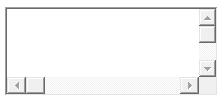
答案:
双击表“tStud”打开数据表视图,单击“开始”选项卡下“记录”组中的“其他”按钮,在弹出的菜单中选择“取消隐藏字段”命令,打开“取消隐藏列”对话框,勾选列表中的“编号”复选框,单击“关闭”按钮,如图所示。单击快速访问工具栏中的“保存”按钮,关闭数据表视图。
[解析] 第1小题表名更改可以直接用鼠标右键单击表名进行重命名;第2、3、4、5小题字段属性可在设计视图中进行设置;第6小题使隐藏列显示可在数据表视图中进行设置。
[易错提示] 设置“电话”字段的输入掩码时,要求输入的是数字,因此输入掩码要设置成“00000000”格式。
二、简单应用题
考生文件夹下存在一个数据库文件“samp2.mdb”,里面已经设计好表对象“tCourse”、“tScore”和“tStud”,试按以下要求完成设计:
7.
创建一个查询,查找党员记录,并显示“姓名”、“性别”和“入校时间”3列信息,所建查询命名为“qT1”。

答案:
步骤1:单击“创建”选项卡,在“查询”组单击“查询设计”按钮,在打开的“显示表”对话框中双击表“tStud”,关闭“显示表”对话框,然后分别双击“姓名”、“性别”、“入校时间”和“政治面貌”字段,如图所示。

步骤2:在“政治面貌”字段的“条件”行中输入“党员”,并取消该字段的“显示”复选框的勾选,如图所示。

步骤3:单击快速访问工具栏中的“保存”按钮,将查询保存为“qT1”,如图所示。运行并退出查询。

8.
创建一个查询,当运行该查询时,屏幕上显示提示信息:“请输入要比较的分数:”,输入要比较的分数后,该查询查找学生选课成绩的平均分大于输入值的学生信息,并显示“学号”和“平均分”两列信息,所建查询命名为“qT2”。

答案:
步骤1:单击“创建”选项卡,在“查询”组中单击“查询设计”按钮,在打开的“显示表”对话框中双击表“tScore”,关闭“显示表”对话框,然后分别双击“学号”和“成绩”字段,如图所示。

步骤2:将“成绩”字段改为“平均分:成绩”,选择“显示/隐藏”组中的“汇总”命令,在“总计”行下拉列表框中选择该字段的“平均值”,在“条件”行输入“>[请输入要比较的分数:]”,如图所示。

步骤3:单击快速访问工具栏中的“保存”按钮,将查询保存为“qT2”,如图所示。运行并退出查询。

9.
创建一个交叉表查询,统计并显示各班每门课程的平均成绩,统计显示结果如图所示(要求:直接用查询设计视图建立交叉表查询,不允许用其他查询做数据源),所建查询命名为“qT3”。


答案:
步骤1:单击“创建”选项卡,在“查询”组中单击“查询设计”按钮,在打开的“显示表”对话框中分别双击表“tScore”和“tCourse”,关闭“显示表”对话框。
步骤2:单击“查询类型”组中的“交叉表”按钮。然后分别双击“学号”、“课程名”和“成绩”字段,如图所示。

步骤3:修改字段“学号”为“班级编号:Left([tScore]![学号],8)”;将“成绩”字段修改为“Round(Avg([成绩]))”,并在“总计”行中选择“Expression”。分别在“学号”、“课程名”和“成绩”字段的“交叉表”行下拉列表框中选择“行标题”、“列标题”和“值”,如下图所示。

步骤4:单击快速访问工具栏中的“保存”按钮,将查询保存为“qT3”,如图所示。运行并退出查询。

10.
创建一个查询,运行该查询后生成一个新表,表名为“tNew”,表结构包括“学号”、“姓名”、“性别”、“课程名”和“成绩”等5个字段,表内容为90分以上(包括90分)或不及格的所有学生记录,并按课程名降序排序,所建查询命名为“qT4”。要求创建此查询后,运行该查询,并查看运行结果。

答案:
步骤1:单击“创建”选项卡,在“查询”组中单击“查询设计”按钮,在打开的“显示表”对话框中分别双击表“tScore”、“tStud”和“tCourse”,关闭“显示表”对话框。结果如图所示。
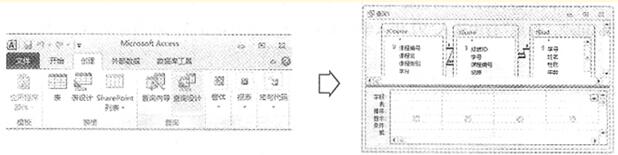
步骤2:单击“查询类型”组中的“生成表”按钮,在弹出的对话框中输入新生成表的名字“tNew”,如下图所示。

步骤3:分别双击“学号”、“姓名”、“性别”、“课程名”和“成绩”字段,在“课程名”字段的“排序”行下拉列表框中选择“降序”,在“成绩”字段的“条件”行中输入“>=90 or<60”,如图所示。

步骤4:单击快速访问工具栏中的“保存”按钮,将查询保存为“qT4”,运行查询,如图所示,单击“是”按钮。

三、综合应用题
在考生文件夹下有一个数据库文件“samp3.mdb”,其中存在设计好的表对象“tStud”和查询对象“qStud”,同时还设计出以“qStud”为数据源的报表对象“rStud”。请在此基础上按照以下要求补充报表设计。
11.
在报表的报表页眉节区添加一个标签控件,名称为“hTitle”,标题为“97年入学学生信息表”。

答案:
步骤1:选择“报表”对象,在报表“rStud”上右击,在弹出的快捷菜单中选择“设计视图”命令。选择“控件”组中的“标签”控件,单击报表页眉处,然后输入“97年入学学生信息表”,如图所示。
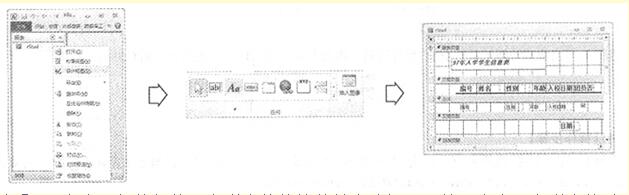
步骤2:右击添加的标签,在弹出的快捷菜单中选择“属性”命令,在弹出的对话框的“全部”选项卡下的“名称”行中输入“bTitle”,“标题”行中输入“97年入学学生信息表”,然后保存并关闭对话框,如图所示。

12.
在报表的主体节区中添加一个文本框控件,显示“姓名”字段值,将该控件放置在距上边0.1cm、距左边3.2cm的位置,并命名为“tName”。

答案:
选择“设计”选项卡的“控件”组中的“文本框”控件,单击报表主体节区任一点,出现“Text”标签和“未绑定”文本框,选中“Text”标签,按Del键将其删除。右击“未绑定”文本框,从弹出的快捷菜单中选择“属性”命令,在弹出的控件属性对话框的“全部”选项卡下的“名称”行中输入“tName”,在“控件来源”行中选择“姓名”,在“左”行中输入“3.2cm”,在“上边距”行中输入“0.1cm”,如图所示。关闭属性表,单击快速访问工具栏中的“保存”按钮。


13.
在报表的页面页脚节区添加一个计算控件,显示系统年月,显示格式为:××××年××月(注:不允许使用格式属性)。将计算控件放置在距上边0.3cm、距左边10.5cm的位置,并命名为“tDa”。

答案:
选择“报表设计工具”的“设计”选项卡下“控件”组中的“文本框”控件,在报表页面页脚节区单击,选中“Text”标签,按Del键将其删除,右击“未绑定”文本框,在弹出的快捷菜单中选择“属性”命令,在“全部”选项卡下的“名称”行中输入“tDa”,在“控件来源”行中输入“=CStr(Year(Date()))+"年"+CStr( Month( Date()))+"月"”,在“左”行中输入“10.5cm”,在“上边距”行中输入“0.3cm”,如图所示。

14.
按“编号”字段的前4位分组统计每组记录的平均年龄,并将统计结果显示在组页脚节区中。计算控件命名为“tAvg”。
注意:不能修改数据库中的表对象“tStud”和查询对象“qStud”,同时也不允许修改报表对象“rStud”中已有的控件和属性。

答案:
步骤1:在报表设计视图中单击鼠标右键,从弹出的快捷菜单中选择“排序和分组”命令,或在设计选项卡的“分组和汇总”组中单击“分组和排序”按钮,弹出“分组、排序和汇总”小窗口,单击“添加组”按钮,在“分组形式”下拉列表框中选择“编号”;单击“更多”按钮,在“按整个值”下拉列表框中选择“自定义”,然后在下面的文本框中输入“4”,如图所示。
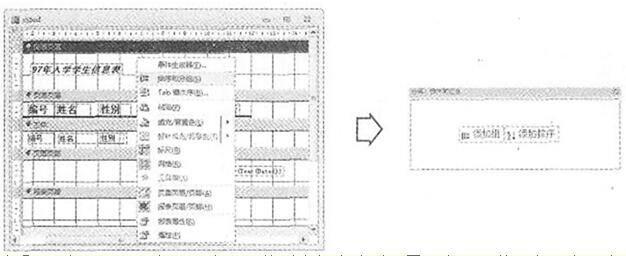
步骤2:在“页眉”和“页脚”下拉列表框中分别设置“有页眉节”和“有页脚节”,在“不将组放在同一页上”下拉列表框中选择“将整个组放在同一页上”,报表出现相应的编号页脚,如图所示。

步骤3:选中报表主体节区“编号”文本框并将其拖动到编号页屑节区,右击“编号”文本框,从弹出的快捷菜单中选择“属性”命令,在弹出的对话框中选择“全部”选项卡,在“控件来源”行中输入“=Left([编号],4)”,关闭对话框,如图所示。

步骤4:选择“报表设计工具”的“设计”选项卡下“控件”组中的“文本框”控件,单击报表编号页脚节区的适当位置,出现“Text”标签和“未绑定”文本框,有击“Text”标签,从弹出的快捷菜单中选择“属性”命令,弹出属性对话框,选择“全部”选项卡,在“标题”行中输入“平均年龄”,然后关闭对话框。
步骤5:右击“未绑定”文本框,从弹出的快捷菜单中选择“属性”命令,弹出属性对话框。选择“全部”选项卡,在“名称”行中输入“tAge”,在“控件来源”行中输入“=Avg([年龄])”,然后关闭对话框。单击快速访问工具栏中的“保存”按钮,关闭设计视图,如图所示。

免责声明:以上内容源自网络,版权归原作者所有,如有侵犯您的原创版权请告知,我们将尽快删除相关内容。

















